Πώς να συντομεύσετε και να αλλάξετε το μέγεθος του βίντεο στο iPhone[2022]
Είτε για να μοιραστείτε είτε να μεταδώσετε το μήνυμά σας, τα βίντεο στο iPhone πρέπει να είναι συνοπτικά και σύντομα. Τα μεγέθη θα έχουν τη μεγαλύτερη σημασία. Κάνατε ένα υπέροχο βίντεο στο iPhone σας και θέλετε απλώς να εξαγάγετε το καλύτερο κομμάτι. Για το σκοπό αυτό, πρέπει να συντομεύσετε ή να αλλάξετε το μέγεθος των βίντεο στο iPhone, κάνοντας την κοινή χρήση πολύ εύκολη. Στη συνέχεια, για να έχετε ένα διαχειρίσιμο μέγεθος αρχείου, το ενσωματωμένο πρόγραμμα επεξεργασίας iPhone είναι δύσκολο να αγνοηθεί.
Μέρος 1: Πώς να συντομεύσετε ένα βίντεο στο iPhone
1. Το ενσωματωμένο πρόγραμμα επεξεργασίας βίντεο
Ναι, κάνει αυτό που είναι επιθυμητό. Και το κάνει άριστα. Η εφαρμογή φωτογραφιών δεν είναι απλώς ένα απλό εργαλείο επεξεργασίας φωτογραφιών. Αλλά είναι επίσης ένας πολύ καλός μειωτής μεγέθους βίντεο. Μπορείτε να περικόψετε το βίντεο, να αλλάξετε την αρχή και το τέλος, να κόψετε μερικά μέρη ή απλώς να διατηρήσετε ένα τμήμα που θέλετε να μοιραστείτε και να διαγράψετε το υπόλοιπο. Είναι εύκολο. Επομένως, για iPhone, iPad ή iPod touch ακολουθήστε τα βήματα.
- Ανοίξτε την εφαρμογή Φωτογραφία
- Κάντε κλικ στο βίντεο που θέλετε να επεξεργαστείτε
- Το βίντεο θα ανοίξει με το εικονίδιο αναπαραγωγής για προεπισκόπηση
- Κάντε κλικ στην επεξεργασία στο επάνω μέρος
- Το βίντεο θα ανοίξει με ένα χρονοδιάγραμμα στο κάτω μέρος
- Μετακινήστε τις αγκυρώσεις έναρξης και λήξης για να περικόψετε το βίντεο
- Κάντε κλικ στο εικονίδιο αναπαραγωγής για προεπισκόπηση
- Κάντε κλικ στο κουμπί ‘ολοκληρώθηκε’ και επιλέξτε ‘Περικοπή αρχικού’ ή ‘Αποθήκευση ως νέο κλιπ’
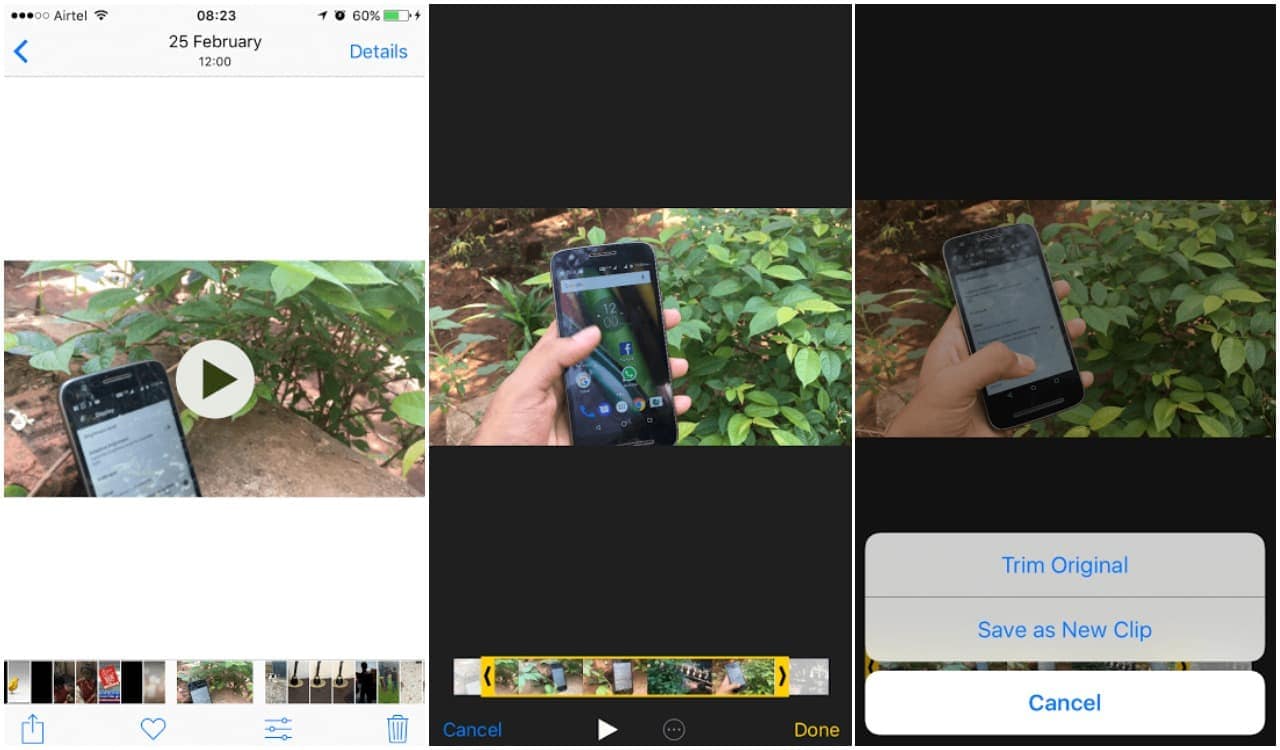
2. iMovie
Το iMovie είναι μια άλλη απλή εφαρμογή στη χρήση. Ο συμπαγής σχεδιασμός, η απλή χρήση και η διαισθητική χειρονομία πολλαπλής αφής καθιστούν αυτήν την εφαρμογή νικητή όλων των εποχών. Ειδικά όταν απαντάτε «πώς να συντομεύσετε ένα βίντεο στο iPhone; Παρά τις δυνατότητες επεξεργασίας του, θα διατηρήσουμε την εστίασή μας στην αλλαγή μεγέθους βίντεο. Είναι ένας μειωτήρας μεγέθους βίντεο, που μπορεί να εισάγει αρχεία απευθείας από το iPhone. Υπάρχουν πολλές επιλογές για περικοπή, περιστροφή, αντιγραφή, διαχωρισμό ή διαγραφή κλιπ. Από προεπιλογή, μια φωτογραφία σε μια γραμμή χρόνου θα είναι ένα κλιπ για 6 έως 12 δευτερόλεπτα χρόνου στην οθόνη. Η περικοπή φωτογραφίας σημαίνει μείωση της διάρκειας στην οθόνη.
- Ανοίξτε το έργο
- Πατήστε το βίντεο ή τη φωτογραφία στη γραμμή χρόνου που θέλετε να συντομεύσετε
- Σύρετε το κίτρινο πρόγραμμα χειρισμού περικοπής για να συντομεύσετε το βίντεο ή τη φωτογραφία
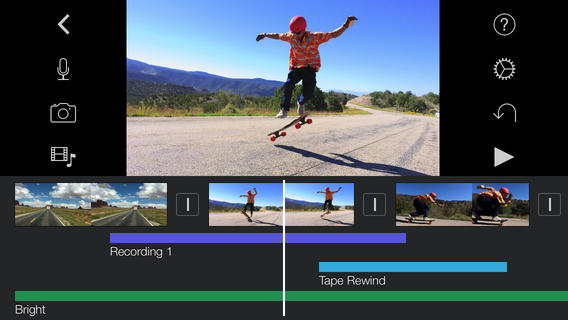
Αλλά, μπορεί να μην θέλετε να διαγράψετε καθόλου μέρη. Αντίθετα, θέλετε να κάνετε το ‘μεγάλο’ μέγεθος λίγο πιο διαχειρίσιμο. Για αυτόν τον λόγο, ένας άλλος τρόπος περικοπής βίντεο, το ρολό κάμερας iPhone είναι η αλλαγή μεγέθους. Αλλά η αλλαγή μεγέθους και οι συμπιέσεις είναι δύσκολες. Πρέπει να λάβετε υπόψη τη διάσταση του βίντεο (pixel), την αναλογία διαστάσεων και την ανάλυση. Πάνω από όλα η αλλαγή μεγέθους δεν σημαίνει θυσία ποιότητας. Ένας καλύτερος τρόπος για να το κάνετε αυτό είναι να χρησιμοποιήσετε το Desqueeze.
Μέρος 2: Πώς να αλλάξετε το μέγεθος ενός βίντεο στο iPhone
1. Ξεκουράζω
Μπορεί να αλλάξει το μέγεθος φωτογραφιών και βίντεο σε οποιοδήποτε μέγεθος έως 8192 px και 4k αντίστοιχα στο iPhone. Μπορεί να μειώσει το μέγεθος του αρχείου και αυτό επίσης με ακρίβεια. Ένα άλλο βοηθητικό πρόγραμμα είναι ότι η συμπίεση και η επεξεργασία θα εφαρμοστούν στην παρτίδα (όλες οι φωτογραφίες και τα βίντεο έχουν επιλεγεί).
- Εκκινήστε την εφαρμογή και ανοίξτε τις φωτογραφίες/βίντεο στο ρολό της κάμερας που πρέπει να αλλάξει μέγεθος
- Επιλέξτε αναλογία κλιμάκωσης που θα χρησιμοποιηθεί
- Αφού επιλέξετε όλα τα αρχεία, πατήστε το κουμπί επεξεργασίας κάτω αριστερά
- Πατήστε στο πλαίσιο διαστάσεων για να εισαγάγετε προσαρμοσμένες επιλογές κλίμακας
- Πλάτος και ύψος εισόδου
- Πατήστε ok. Αφού αποθηκεύσετε τη ρύθμιση διαστάσεων, κάντε κλικ στο εικονίδιο σχήματος ποδιού στο κάτω μέρος για να ξεκινήσετε τις αλλαγές
2. Βίντεο συμπιεστή
Το Video Compressor μπορεί επίσης να χρησιμοποιηθεί για τη συρρίκνωση του μεγέθους του αρχείου στο iPhone. Ειδικά όταν θέλετε να μοιραστείτε κάτι απευθείας από το iDevice σας. Τα βήματα που πρέπει να ακολουθήσετε περιλαμβάνουν
- Εκκινήστε την εφαρμογή και πατήστε στο βίντεο που πρέπει να συμπιεστεί
- Επιλέξτε «επιλογή» από την οθόνη προεπισκόπησης βίντεο για να ανοίξετε στον Συμπιεστή βίντεο
- Τώρα χρησιμοποιήστε ρυθμιστικά στο κάτω μέρος για να ρυθμίσετε τη συμπίεση βίντεο.
- Αφού οριστικοποιηθεί το στοχευόμενο ποσοστό συμπίεσης και το μέγεθος του αρχείου, επιλέξτε αποθήκευση στην επάνω δεξιά γωνία
- Η συμπίεση θα ξεκινήσει στο στοχευμένο αρχείο βίντεο.
- Το συμπιεσμένο βίντεο θα αποθηκευτεί στο ρολό κάμερας
Συμπέρασμα
Όντας χρήστης iPhone, iPod ή iPad, μπορείτε να απολαύσετε τη δημιουργία φωτογραφιών και βίντεο υψηλής ποιότητας, συμπεριλαμβανομένων αναλύσεων 4K, 1080p και 720. Αλλά το μειονέκτημα είναι το μεγάλο μέγεθος αρχείου που καθιστά δύσκολη τη διατήρησή τους. Υπάρχουν επιλογές για να συντομεύσετε ή να αλλάξετε το μέγεθος των βίντεο και των φωτογραφιών του iPhone, χρησιμοποιώντας οποιαδήποτε από τις παραπάνω εφαρμογές. Λάβετε ένα απόσπασμα ή κάντε το μέγεθος διαχειρίσιμο, ανάλογα με το ‘τι θέλετε’. Απλώς συνεχίστε να μοιράζεστε τη διασκέδαση!
Οι εικόνες προέρχονται από το Διαδίκτυο
πρόσφατα άρθρα